下面的操作将会把数据盘划分为一个分区来使用,教程适用系统:Linux(Redhat , CentOS,Debian,Ubuntu)
1、查看磁盘分区
在没有分区和格式化数据盘之前,使用 “df –h”命令,是无法看到数据盘的,可以使用“fdisk -l”命令查看。
[root@Cloud12347 ~]# fdisk -l

我们可以看到/dev/xvdb容量有21.4GB,而且没有分区,接下来我们对它进行分区和挂载
2、 对数据盘进行分区(xvdb)
[root@Cloud12347 ~]# fdisk /dev/xvdb
根据提示,依次输入“n”,“p”“1”,两次回车,“wq”,分区就开始了,很快就会完成。
n:新建一个分区
p:显示分区表
d:删除分区
m:查看帮助
w:保存
等.

3、 查看新的分区
使用“fdisk -l”命令可以看到,新的分区xvdb1已经建立完成了。

建议完成后一般情况是不能正常使用的,需要格式化。
4、格式化新分区
使用“mkfs.ext3 /dev/xvdb1”命令对新分区进行格式化,格式化的时间根据硬盘大小有所不同。(也可自主决定选用其它文件格式,如ext4等)
[root@Cloud12347 ~]# mkfs.ext3 /dev/xvdb1

5、添加分区信息
使用“echo '/dev/xvdb1 /mnt ext3 defaults 0 0' >> /etc/fstab”(不含引号)命令写入新分区信息。
然后使用“cat /etc/fstab”命令查看,出现以下信息就表示写入成功。
注:ubuntu12.04不支持barrier,所以正确写法是:echo '/dev/xvdb1 /mnt ext3 barrier=0 0 0' >> /etc/fstab
* 如果需要把数据盘单独挂载到某个文件夹,比如单独用来存放网页,可以修改以上命令中的/mnt部分
[root@Cloud12347 ~]# echo '/dev/xvdb1 /mnt ext3 defaults 0 0' >> /etc/fstab

6、挂载新分区
使用“mount -a”命令挂载新分区,然后用“df -h”命令查看,出现以下信息就说明挂载成功,可以开始使用新的分区了。
[root@Cloud12347 ~]# mount -a

转载请注明:IT运维空间 » linux » Linux系统挂载硬盘










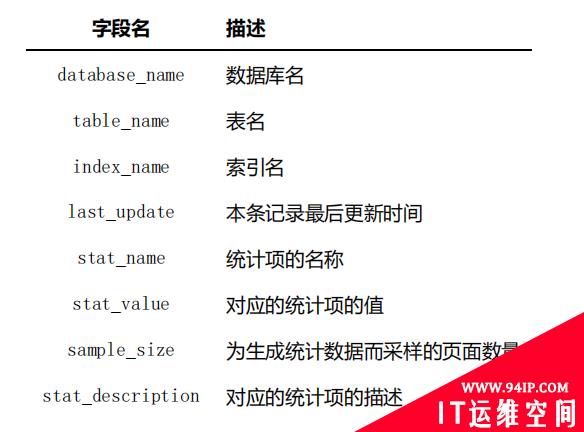









发表评论